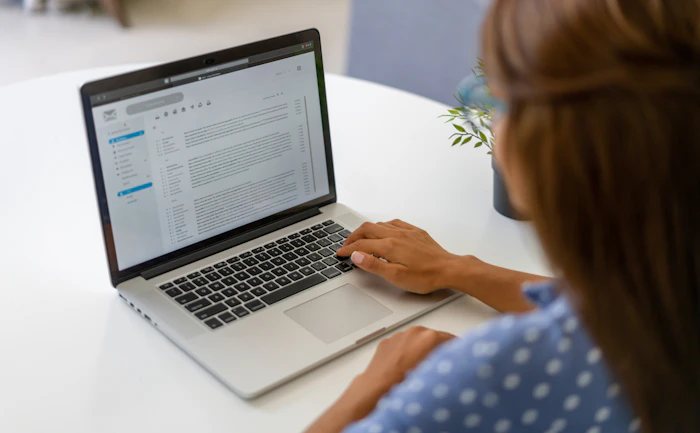
プロバイダのメールはどう使う?特徴や設定方法について解説
インターネット回線を契約すると使えるプロバイダのメール。プロバイダのメールはフリーメールと何が違うのか、どんなシーンで使うのかわからない人も多いのではないでしょうか。
そこで今回は、プロバイダメールの特徴や注意点、設定方法を解説します。プロバイダメールを活用するシーンについても解説するので、プロバイダのメールを利用する際は参考にしてみてください。

大手家電量販店出身で、7,000人以上に携帯電話の販売や通信サービスの契約を担当。主要な通信会社の料金プランや販売機種をすべて把握し、その豊富な知識で店舗販売ランキングにおいて個人表彰もされている。 その後マイベストに入社、携帯電話や光ファイバー回線キャリア・インターネットプロバイダーなどの通信会社を専門に担当しており、格安SIMやホームルーターを実際に回線契約し各社の料金プランや通信速度の比較を行うとともに、モバイルだけでなく10社以上の戸建て・マンション向けの光回線の通信速度・速度制限も調査している。 また自身が行う検証の中で通信会社の公表値と異なる数値も発表、わかりにくいと言われる通信サービスだからこそ、理解しやすく信頼できるコンテンツの企画制作を心掛けている。
光回線おすすめTOP5
ソニーネットワークコミュニケーションズ

対応エリア限定だが、コスパが最強レベルのプラン
ビッグローブ

一部エリアは対象外。高速通信と安さを両立したプラン
ソニーネットワークコミュニケーションズ

対応エリア限定だが、戸建てユーザーの候補になるプラン
NTTドコモ

通信速度・応答速度ともに高速で料金は安め。エリアには注意
プロバイダのメールは光回線の契約でついてくるメールサービス

プロバイダのメールとは、光回線などインターネット回線の契約でついてくるメールサービスのことです。使えるメールアドレスは、プロバイダのドメインが設定されます。例えば、プロバイダであるOCNと契約した場合、付与されるメールアドレスは「ユーザー希望の文字列@メールホスト名.ocn.ne.jp」です。
なお、一部のプロバイダは、インターネット回線の契約がなくてもプロバイダのメールを使えるサービスを有料で提供しています。
フリーメールとの違いは、安全性や信頼性の高さ

プロバイダメールとGmailやYahoo!メールなどのフリーメールとの違いは、安全性や信頼性の高さにあります。プロバイダメールでは迷惑メール対策が取られており、メールのウィルス対策もできるのが特徴です。
また、フリーメールは無料で誰でも登録できて、第三者に再利用される可能性があります。一方、プロバイダメールはインターネット回線に契約した人が使えるため、信頼性が高く第三者にも再利用されません。
プロバイダメールの特徴は?
安全性や信頼性の高いプロバイダメールのメリットは、迷惑メールが届きにくく、相手に迷惑メールと間違われにくい点です。ここからは、プロバイダメールの特徴を解説します。
セキュリティ対策がしっかりしていて迷惑メールが届きにくい

プロバイダメールのメリットは迷惑メールが届きにくい点です。プロバイダは迷惑メールをフィルタするなどの対策が取られているため、迷惑メールが届くことはほとんどありません。また、メールのウイルスをチェックするオプションをつけることもできるため、安全にメールを利用できます。
例えば、JCOMの「迷惑メール撃退サービス」は、広告業者からのダイレクトメールや嫌がらせのメールなど受信したくないメールの振り分けが可能です。また、「メールウイルススキャンサービス」では、添付ファイルのウイルス感染を調べ、感染したメールを削除してくれます。
信頼性が高く金融機関の登録にも使える

プロバイダと契約した人のみが使えるため、プロバイダメールは信頼される場合が多く、金融機関の登録にも問題なく使える点も特徴です。フリーメールは第三者に再利用される可能性があるのに対して、プロバイダメールではその心配がありません。
例えば、三菱UFJ銀行やセブン銀行、ソニー銀行など多くの金融機関は、連絡先メールアドレスにフリーメール以外を利用するよう推奨しています。
相手に迷惑メールと間違えられにくい

メールをやりとりする相手に迷惑メールと間違えられにくい点も、プロバイダメールのメリットです。フリーメールアドレスでは迷惑メールフォルダに振り分けられることがありますが、プロバイダメールの場合は少ないとされています。
迷惑メールに間違えられにくいプロバイダメールは、仕事の取引先にメールで連絡する際などビジネス用途に向いているでしょう。
メール遅延が起こりにくく、トラブル時のサポートもある

プロバイダメールは、フリーメールに比べてメールの遅延が起きにくいとされています。例えば、GmailやYahoo!メールなどのフリーメールでは、過去にシステム障害などによりメールの遅延が発生しました。
プロバイダメールはトラブル時にサポートを受けられる点もメリットです。例えば、@niftyは会員向けにメールや電話でのサポートを提供しています。
なお、プロバイダのメールサービスで遅延が発生する場合もある点には注意してください。メールの遅延で困った際は、利用中のプロバイダに問い合わせをするとよいでしょう。
広告が表示されない

プロバイダメールは広告が表示されない点もメリットです。フリーメールをブラウザで見る場合、画面上に広告が表示されることもあります。一方、プロバイダメールをスマホやパソコンのメールソフトで利用すれば、広告が表示されません。
プロバイダのメールを利用する際の注意点は?
プロバイダメールには、メールアドレスの追加や変更などに制限があるので注意も必要です。そこで、プロバイダメールの注意点を解説します。
付与されるメールアドレスは1つである場合がほとんど

プロバイダメールでは、インターネット回線の契約時に無料で作れるメールアドレスは1つの場合がほとんどなので注意しましょう。例えば、OCNや@niftyなどのプロバイダが1つの契約に付与するメールアドレスは1つです。
なお、一部のプロバイダは、複数のメールアドレスを付与することもあります。例えば、Yahoo! BBでは、メールアドレスを無料で10個まで作ることが可能です。
また、ほとんどのプロバイダでは、追加料金を支払うとメールアドレスを追加できます。例えば、So-netは月額利用料110円(税込)で最大10件のメールアドレスを追加することが可能です。
メールアドレスの追加・変更に料金がかかる場合がある

ほとんどのプロバイダメールでは、メールアドレス追加に料金がかかるので注意しましょう。例えば、So-netの「プラスメールアドレスサービス」では、月額110円(税込)で最大10件までメールアドレスの取得が可能です。
また、ほとんどのプロバイダではメールアドレスを無料で変更できますが、一部のプロバイダでは、一定回数以上変更すると料金がかかります。例えば、So-netの「メールアドレス変更サービス」では、1年間に10回までメールアドレスの変更が無料ですが、11回目以降は変更1回につき330円(税込)です。
解約・乗り換えでメールアドレスが使えなくなる

インターネット回線の契約で付与されるプロバイダメールは、インターネット回線を解約すると使えなくなるので注意してください。
なお、一部のプロバイダは、解約時も有料でメールアドレスを継続できます。例えば、DTIでは月額220円(税込)の「Ubicプラン」に加入すると、解約後もメールアドレスの利用が可能です。
メールアドレスはプロバイダ契約時の書類で確認

プロバイダから付与されたメールアドレスは、光回線・プロバイダの契約時に送付された書類で確認してください。
なお、契約時の書類にはメールアドレスだけでなく、メーラーの設定に必要となる以下の情報も記載されていることがほとんどです。
- メールアドレス
- メールアドレスのパスワード
- メール受信サーバー
- メール送信サーバー
プロバイダのメールを使う方法は?
プロバイダメールを使う方法は、webメール機能を使う方法、メールを転送する方法、スマホのメールアプリを利用する方法、パソコンのメーラーを利用する方法の4つです。ここからは、それぞれの方法を解説します。
webメール機能があればスマホ・パソコンで設定せずに利用できる

プロバイダがwebメール機能を提供しているのであれば、設定せずにすぐに利用できます。webメール機能を使う方法は、ブラウザからwebメールページにログインするだけです。パソコンだけでなく、スマホやタブレットでも利用できます。
なお、OCNやSo-net、au one net(旧DION)など多くのプロバイダはwebメール機能を提供しているので、利用中のプロバイダで試してみるとよいでしょう。
普段使うメールアドレスに転送してメールチェックができる

プロバイダのメール転送サービスを使えば、普段使うメールアドレスでメールチェックができます。携帯電話のメールアドレスやフリーメールアドレスを転送先に指定することが可能です。
例えば、So-netは「メール転送サービス」を提供しており、最大5件まで転送先のメールアドレスを登録できます。送信元や宛先、件名などの転送条件を指定することも可能です。転送サービスの設定方法は利用しているプロバイダに確認してください。
なお、メール転送サービスを使う場合、メールチェックのみ可能で返信はできません。返信する場合はほかの方法を利用しましょう。
スマホのメールアプリで初期設定して利用する

スマホのメールアプリでプロバイダメールの初期設定をすれば、スマホから利用できます。初期設定の方法は、メールアプリによって異なるので確認してください。例えば、iPhone標準のメールアプリでの場合と、Android標準のGmailアプリでの場合の設定手順は以下のとおりです。
【iPhone標準のメールアプリでの設定手順】
1. 「設定」アプリを開く
2.「メール」を選択し「アカウント」をタップする
3. 「アカウントを追加」を選択し「その他」をタップする
4. 「メールアカウントを追加」をタップする
5. 名前・メールアドレス・パスワード・説明を入力して「次へ」をタップする
6. IMAPかPOPかを選択する
7. 「受信メールサーバ」や「送信メールサーバ」の情報を入力して「保存」をタップする
【AndroidのGmailアプリでの設定手順】
1. 「Gmail」アプリを開く
2. 右上のプロフィール写真をタップする
3. 「別のアカウントを追加」をタップする
4. 追加するアカウントの種類に「その他」を選択する
5. 手順に沿って、メールアドレスやパスワードなどの情報を入力する
なお、上記以外のメールアプリを利用する場合は、マニュアルなどを確認してください。
パソコンのメーラーで初期設定して利用する

メーラーに初期設定してパソコンからメールを利用することも可能です。初期設定の方法は、メーラーによって異なるので確認してください。例えば、Windows標準のメーラーとMac標準のメーラーを利用する場合の設定手順は以下のとおりです。
【Windows標準のメーラーでの初期設定手順】
1. 「メール」アプリを起動する
2. 「アカウントの追加」を選択する
3. 「詳細設定」の画面で「インターネット メール」を選択する
4. 「インターネット メール アカウント」の画面で、メールアドレスやパスワード、受信メールサーバー、送信メールサーバーなどの情報を入力する
5. 「サインイン」を選択する
6. 「すべて完了しました。」の画面が表示されたら「完了」を選択する
【Mac標準のメーラーでの初期設定手順】
1. 「メール」を起動する
2. 「その他のメールアカウント...」を選び、「続ける」を選択する
3. 「メールアカウントを追加」の画面で、名前・メールアドレス・パスワードを入力して「サインイン」を選択する
4. 「アカウント名またはパスワードを確認できません。」と表示された場合、「受信用メールサーバ」と「送信用メールサーバ」の情報を修正・確認し「サインイン」を選択する
5. 「このアカウントで使用したいアプリケーションを選択してください」の画面で「メール」を選び「完了」を選択する
6. メニューバーの「メール」から「環境設定...」を選択する
7. 「アカウント」を選択し、「アカウント情報」タブを選ぶ
8. 「説明」や「メールアドレス」を入力する
9. 「サーバ設定」タブを選択し、「受信用メールサーバ 」と「送信用メールサーバ」の情報を入力する
10. 「メールボックスの特性」タブを選択し設定する
11. 画面左上の「一般」ボタンを選択し、各項目を設定する
12. 左上のクローズボタンを選択する
なお、OSのバージョンによって設定項目や手順が異なる場合があります。
どんなシーンで使ったらよい?金融機関への登録やビジネスシーンで使おう

金融機関ではフリーメールの利用を推奨していない場合が多いため、プロバイダメールは金融機関への登録に使うとよいでしょう。
また、迷惑メールに振り分けられにくいため、ビジネスなどで取引相手との連絡に使うのに向いています。公的機関や就職活動で応募する企業とメールをやり取りする場合にも適しているでしょう。
光回線の契約でプロバイダのメールが使える。人気の光回線を徹底比較
通信速度が安定しており、プロバイダメールも利用できるのが光回線・プロバイダです。光回線・プロバイダの利用を検討しているものの、ドコモ光やNURO光など種類が多くてどうやって選んだらよいかわからない人も多いでしょう。
以下の記事では、人気がある光回線の通信速度やサポート体制などを徹底比較しています。光回線の選び方も解説しているので、光回線を契約する際の参考にしてみてください。
光回線おすすめTOP5
ソニーネットワークコミュニケーションズ

対応エリア限定だが、コスパが最強レベルのプラン
ビッグローブ

一部エリアは対象外。高速通信と安さを両立したプラン
ソニーネットワークコミュニケーションズ

対応エリア限定だが、戸建てユーザーの候補になるプラン
NTTドコモ

通信速度・応答速度ともに高速で料金は安め。エリアには注意
人気光回線・プロバイダ関連のお役立ちコンテンツ
ビッグローブ光は遅い?評判と遅いときの対処法を解説
フレッツ光の回線を利用し、全国の幅広いエリアで提供されているビッグローブ光。申込みを検討しているものの快適に利用できるのか気になる、利用中にインターネットが繋がりにくくなって困っているなど、通信速度に関する悩みを抱えている人も多いのではないでしょうか。本記事では、ビッグローブ光の通信速度の評判...
光回線・プロバイダ
光回線の平均速度はどれくらい?測定方法や快適な速度の目安を紹介
高速通信が使い放題の光回線。導入してみたものの通信速度に不満があり、遅く感じるのは自分だけなのか、どの程度の速度があれば快適に使えるのかなど、さまざまな疑問を感じている人も多いでしょう。本記事では光回線の平均速度や通信速度の測定方法、インターネットを快適に使うために必要な速度の目安を解説します...
光回線・プロバイダ
楽天ひかりとフレッツ光の違いは?乗り換え手順や注意点を徹底解説
全国の幅広いエリアで使えるフレッツ光と楽天ひかり。フレッツ光を利用中で楽天ひかりへの転用を検討しているものの、違いや乗り換え手順がわからず、乗り換えに踏み切れない人もいるのではないでしょうか。本記事では楽天ひかりとフレッツ光の違いや、フレッツ光から楽天ひかりへ乗り換える手順を詳しく解説します。...
光回線・プロバイダ
ドコモ光の解約方法は?違約金や注意点を徹底解説!
ドコモ光は公式サイト・電話・店舗など、複数の窓口で解約手続きを行えます。しかし、必要なものがわからなかったり手間がかかりそうで面倒に感じたりして、なかなか手続きに移れない人も多いでしょう。そこで今回は、ドコモ光の解約方法を詳しく解説します。違約金など費用の詳細や注意すべきポイントも紹介するので...
光回線・プロバイダ
楽天ひかりの申し込みから開通までをわかりやすく解説!
NTTの光回線を利用したインターネット回線の楽天ひかり。楽天ひかりが気になるものの、どうすれば利用できるようになるのか知りたい人も多いのではないでしょうか。本記事では、楽天ひかりの申し込みから開通までの手順をわかりやすく解説します。申し込み時にかかる初期費用や特典についても解説するので、参考に...
光回線・プロバイダ
新着光回線・プロバイダ関連のお役立ちコンテンツ
光回線の乗り換え方法は?手順やメリット・デメリットを解説
通信費の節約や通信環境の改善に繋がる可能性もある、光回線の乗り換え。メリットを感じている一方で、詳しい手順がわからず面倒だと思っている人も多いでしょう。そこで今回は、光回線の乗り換え方法について解説します。契約先別の乗り換え手順や、注意点についても解説するので、光回線の変更を検討している人はぜ...
光回線・プロバイダ
ドコモ光のプロバイダを変更する方法は?手順と注意点を解説
プロバイダの変更によって、通信環境が改善する可能性もあるドコモ光。プロバイダの変更手順は複雑そうだと感じてしまい、なかなか実践できない人も多いのではないでしょうか。そこで今回は、ドコモ光のプロバイダを変更する方法について解説します。変更時に発生する手数料や注意点も解説するので、ドコモ光を契約中...
光回線・プロバイダ
光回線を家電量販店で契約するのはお得?おすすめの申し込み窓口を紹介
申し込み窓口によっては、割引特典やキャッシュバックを受け取れるインターネット契約。光回線の申し込みを検討している人のなかには、ヤマダ電機やヨドバシカメラなどの家電量販店で申し込んだほうがお得なのではないかと考えている人も多いでしょう。そこで今回は、光回線を家電量販店で契約するのは本当にお得なの...
光回線・プロバイダ
【2025年11月】NURO光のキャンペーン比較!キャッシュバックや特典でお得なのは?
下り最大10Gbpsの高速回線で、月額料金も安く利用できるNURO 光。せっかく利用するなら、お得に利用したいと考える人も少なくないはずです。そこで本コンテンツでは、2025年11月にNURO 光で実施中のキャンペーン一覧を紹介します。最もお得な申し込み窓口や、併用できるキャンペーンも紹介して...
光回線・プロバイダ
【2025年11月】eo光のお得なキャンペーンを紹介!キャッシュバック特典や乗り換えで適用できる割引も解説
通信速度が安定していると評判で、スマホとのセット割も充実しているeo光。利用を検討している人のなかには、どのようなキャンペーンを適用できるのか気になる人も多いでしょう。そこで今回は、2025年11月にeo光で実施しているキャンペーン情報を紹介します。キャッシュバックの適用条件や紹介キャンペーン...
光回線・プロバイダ
【2025年11月】楽天ひかりのお得なキャンペーンを紹介!工事費無料やキャッシュバックはある?
楽天モバイルとセットで契約するとお得な楽天ひかり。どうせ契約するならキャンペーンを適用して、さらにお得に利用したいところですよね。そこで今回は、2025年11月に楽天ひかりで適用できるキャンペーン情報を紹介します。工事費無料や楽天ポイントがもらえるキャンペーンを解説するので、乗り換える前にチェ...
光回線・プロバイダ
【2025年11月】ビッグローブ光のキャッシュバック特典でお得なのは?受け取り方や時期を徹底解説
フレッツ光回線を利用し、幅広いエリアに展開されているビッグローブ光。利用を検討しているものの、キャッシュバック特典でお得に始められないか気になっている人もいるのではないでしょうか。本コンテンツでは、2025年11月のビッグローブ光でお得なキャッシュバック特典を紹介します。受け取り方法や受け取り...
光回線・プロバイダ
eo光は通信障害が多すぎる?原因と繋がらないときの対処法を紹介
高速通信ができる一方で、通信障害が多いと噂のeo光。自宅で快適にインターネットを楽しみたいのに、通信障害が多いと契約を躊躇してしまいますよね。果たして本当にeo光は通信障害が多いのか、見極めてから契約したい人が多いはずです。今回は、eo光で通信障害が起こる原因と繋がらないときの対処法を解説しま...
光回線・プロバイダ
J:COMの解約方法は?解約金と手順を紹介
複数のプランから自分に合うものを選んで光回線を利用できる、J:COM。さまざまな事情で解約を検討しているものの、解約手順やかかる費用がわからず困っている人もいるのではないでしょうか。そこで今回は、J:COMの解約方法や解約完了までの流れを解説します。注意点や費用についても説明するので、納得した...
光回線・プロバイダ
フレッツ光用のルーターは購入とレンタルどっちがおすすめ?選び方と初期設定方法を解説
パソコンやタブレットなどの各端末を、フレッツ光に繋ぐ際に必要となる無線ルーター。利用を検討しているものの、購入とレンタルのどちらがいいのか悩んでいる人も多いのではないでしょうか。そこで今回は、フレッツ光のルーターを購入・レンタルするメリットやデメリットを解説します。フレッツ光用のルーターは、購...
光回線・プロバイダ
